客服热线
186-8811-5347、186-7086-0265
官方邮箱
contactus@mingting.cn
添加微信
立即线上沟通

客服微信
详情请咨询客服
客服热线
186-8811-5347、186-7086-0265
官方邮箱
contactus@mingting.cn
2022-03-31 来源:金山毒霸文档/文件服务作者:办公技巧
电脑有问题,就找金山毒霸,我们可以解决电脑数据丢失的问题。
当一些朋友还弄不明白怎么将word中一个文档的样式复制到另一个文档中时,小编已经帮大家找到方法了,下面就带大家一起来看看具体的操作步骤吧。
word将一个文档的样式复制到另一个文档中的方法:
1.打开需要被应用格式的文档,这里打开“2.docx”。单击“文件”按钮,在弹出的下拉菜单中单击“选项”按钮。
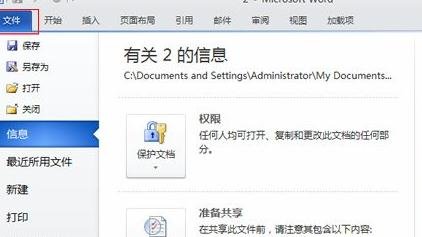
2.在弹出的“Word选项”对话框中,单击“加载项”选项卡,在“管理”的列表框中选择“模板”选项,然后单击“转到”按钮。
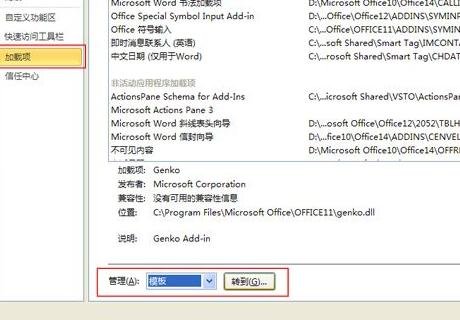
3.在弹出的“模板和加载项”对话框中,选择“模板”选项卡,单击“管理器”按钮。
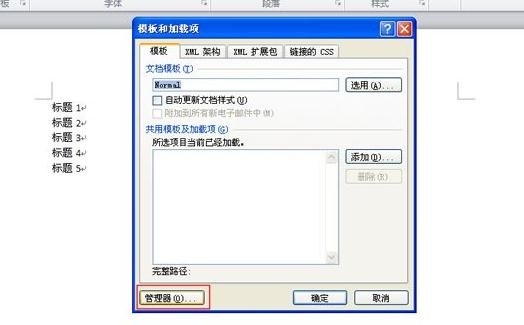
4.在“管理器”对话框中,选择“样式”选项卡,单击“关闭文件”按钮。

5.继续在“管理器”对话框中单击“打开文件”按钮。
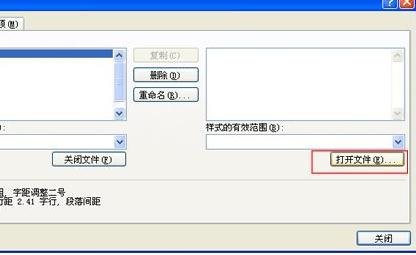
6.在弹出的“打开”对话框中,首先在“文件类型”的列表框中选择“Word文档(*.docx)”选项,然后选择要打开的文件,这里选择文档“1.docx”,最后单击“打开”按钮。

7.回到“管理器”对话框中,在“在1中”的列表框中选择需要复制的文本格式,单击“复制”按钮即可将所选格式复制到文档“2.docx"中。最后单击“关闭”按钮即可。
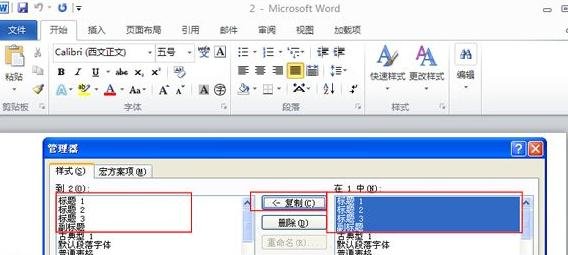
以上就是怎么将word中一个文档的样式复制到另一个文档中的全部内容了,大家都学会了吗?
最后,小编给您推荐,如在使用电脑过程中,遇到文档、图片和文件误删等操作,您可以使用金山毒霸“数据恢复”,恢复误删的数据。